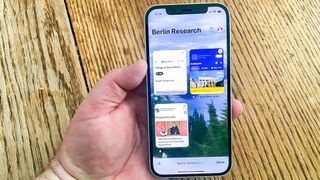iOS 16'da Sekme Gruplarını paylaşma özelliği, mobil Safari uygulamasına bir Sekme Grupları özelliği ekleyen geçen yılki iOS güncellemesine dayanmaktadır. iOS 16 güncellemesi, özelliği artık bir sonraki seviyeye taşıyor; yani, yalnızca ilgili bir konudaki sekmeleri gruplamakla kalmaz, aynı zamanda bu grupları diğer kişilerle de paylaşabilirsiniz.
Bu sadece bir iPhone özelliği değil. Paylaşılan Sekme Grupları, Apple'ın farklı aygıtlarında çalışır ve bu özellik iPadOS 16 ve macOS Ventura'ya da gelir . Bu yazılım güncellemelerinin üçü de sonbaharda gönderilir, ancak iOS 16 genel beta sürümünü iPhone'unuza indirdiğinizde değişiklikleri ilk elden deneyimleyebilirsiniz.
Paylaşılan Sekme Grupları, bilgi paylaşmak isteyen grup araştırma projeleri, çalışma grupları ve aileler için hayati bir araç olma potansiyeline sahiptir. Apple, diğer insanlarla işbirliği yapmak için Paylaşılan Sekme Grupları özelliğini kullanmanızı amaçlamaktadır ve Sekme Gruplarını yönetmek oldukça kolaydır - yani bir Sekme Grubunu nasıl paylaşacağınızı öğrendikten sonra. Burada, iOS 16'daki Safari uygulamasını kullanarak size ipleri göstereceğiz .
iOS 16 Safari'de Sekme Grupları nasıl paylaşılır: Sekme Grubu oluşturun
Oluşturduğunuz Sekme Gruplarını paylaşabilmeniz için öncelikle bunları nasıl oluşturacağınızı bilmeniz gerekir. iOS 15'te sekme gruplarının nasıl kullanılacağına dair kapsamlı bir kılavuzumuz var ve bir tane oluşturma süreci iOS 16 beta'da değişmedi.
İşte bir Sekme Grubunun nasıl oluşturulacağına dair hızlı bir hatırlatma.
1. Safari'de, konum çubuğunun sağ köşesindeki sekme düğmesine dokunun .
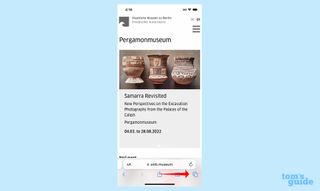
2. Açık sekmelerin sayısını listelediği çubuğun ortasına dokunun . Ayrıca, açık sekme sayısına dokunup basılı tutabilir ve beliren açılır menüden Sekme Grubunuzu oluşturabilirsiniz.
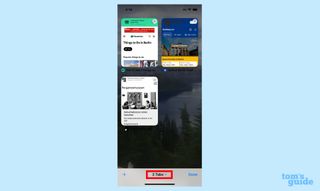
3. Yeni bir boş sekme grubu oluşturmak için Yeni Boş Sekme Grubu'na dokunun veya şu anda açık olan tüm sekmeleri gruplandırmak istiyorsanız, X Sekmesinden Yeni Sekme Grubu'na dokunun (burada X, şu anda açık olan sekme sayısıdır). Açtığım tüm sekmeler bir Berlin gezisini araştırmakla ilgili olduğundan ve Sekme Grubumun bununla ilgili olmasını istiyorum, X Sekmelerden Yeni Sekme Grubunu seçeceğim.
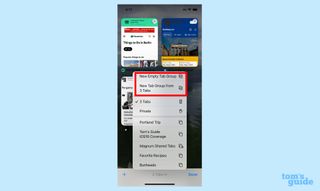
4. Sekme Grubu için kullanmak istediğiniz adı girin ve Kaydet'e dokunun .
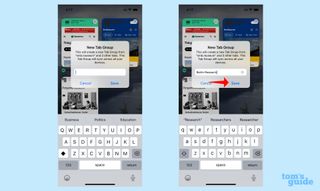
Artık bir Tab Group'un gururlu sahibisiniz. Grubunuza ek sekmeler ekleyebilir, diğer Sekme Gruplarına geçebilir veya iOS 16'dan itibaren bu Sekme Grubunu başka biriyle paylaşabilirsiniz. İkincisini nasıl yapacağımızı öğrenelim.
iOS 16 Safari'de Sekme Grubu Nasıl Paylaşılır?
Tamamen farklı bir web sayfasından başlayalım.
1. Safari'de konum çubuğunun sağ köşesindeki sekme düğmesine dokunun .
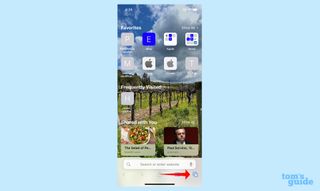
2. "Başlangıç Sayfası"nı veya açık sekme sayısını gördüğünüz konum çubuğunun ortasına dokunun ve basılı tutun . Sonraki açılır menüde, paylaşmak istediğiniz Sekme Grubunu seçin . (Zaten paylaşmak istediğiniz Sekme Grubundaysanız, aşağıdaki 3. Adıma atlayın.)
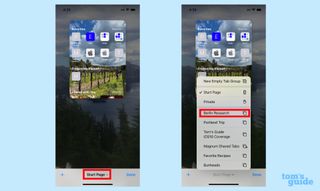
3. Berlin Araştırma Sekme Grubumu seçtim. Ekranın üst kısmındaki adın hemen sağında Sayfayı Paylaşma Simgesi bulunur. Ona dokunun.
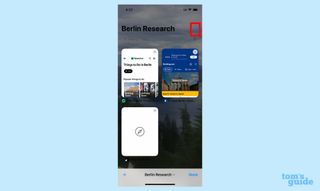
4. Aşağıdaki menüde, Sekme Grubunu paylaşmak istediğiniz kişileri veya uygulamayı seçin . Bu durumda eşimi seçtim ve ona mesajı Mesajlar aracılığıyla gönderiyorum.
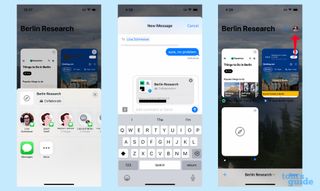
5. Sekme Grubunu paylaştığınız kişilerin simgeleri sayfanın üst kısmında görünecektir. Kişi eklemek veya silmek için kişilerin resimlerine ve ardından Paylaşılanları Yönet'e dokunun .
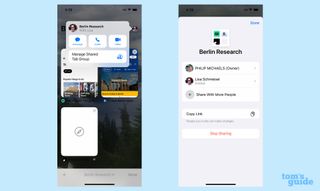
Paylaşılan Sekme Gruplarının en iyi yanı, özelliğin etkileşimli doğasıdır. Birinin hangi sekmeye baktığını görebilirsiniz — simgesi sekmede görünür. Sekme Grubundaki değişiklikler ve güncellemeler de herkes tarafından görülebilir.
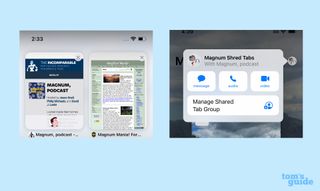
Ayrıca, Paylaşılan Sekme Grubunun üyeleriyle, resimlerine dokunarak ve seçtiğiniz sohbeti başlatmak için Mesaj, Ses veya Video simgelerini kullanarak mesaj yazabilir, onları arayabilir veya FaceTime yapabilirsiniz. Her şey, Safari'yi daha işbirlikçi bir araç haline getirmekle ilgili.
Paylaşılan Sekme Grupları, iOS 16'daki büyük değişikliklerden yalnızca biridir. Ayrıca, size Mesajlar uygulamasında metin mesajlarını nasıl düzenleyeceğinizi ve hatta gönderilen metinleri nasıl iptal edeceğinizi gösterebiliriz . Tuttuğunuz takımların en son maç skorlarını ve haberlerini istiyorsanız, iOS 16 News uygulamasında Sporlarım'ı nasıl ayarlayacağınızla ilgili ipuçlarımızı izleyin ; iCloud Paylaşılan Fotoğraf Kitaplığı oluşturma kılavuzumuz, önemli fotoğrafları aile üyeleriyle paylaşmanıza yardımcı olabilir. . Daha genel iPhone ipuçları için, neden iPhone'da Geri Almak İçin Salla'nın nasıl kapatılacağına bakarak başlamıyorsunuz .